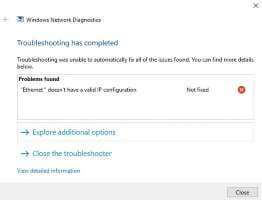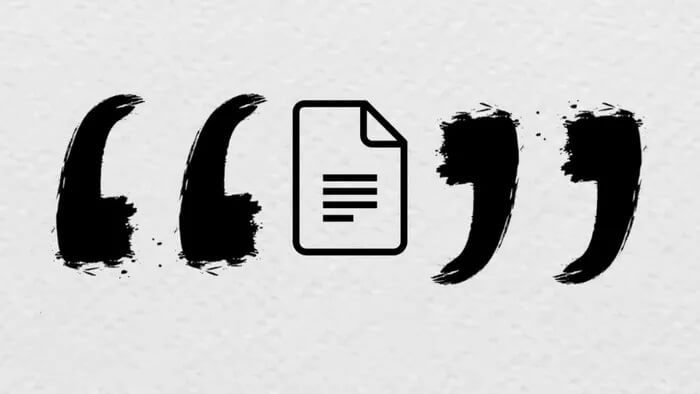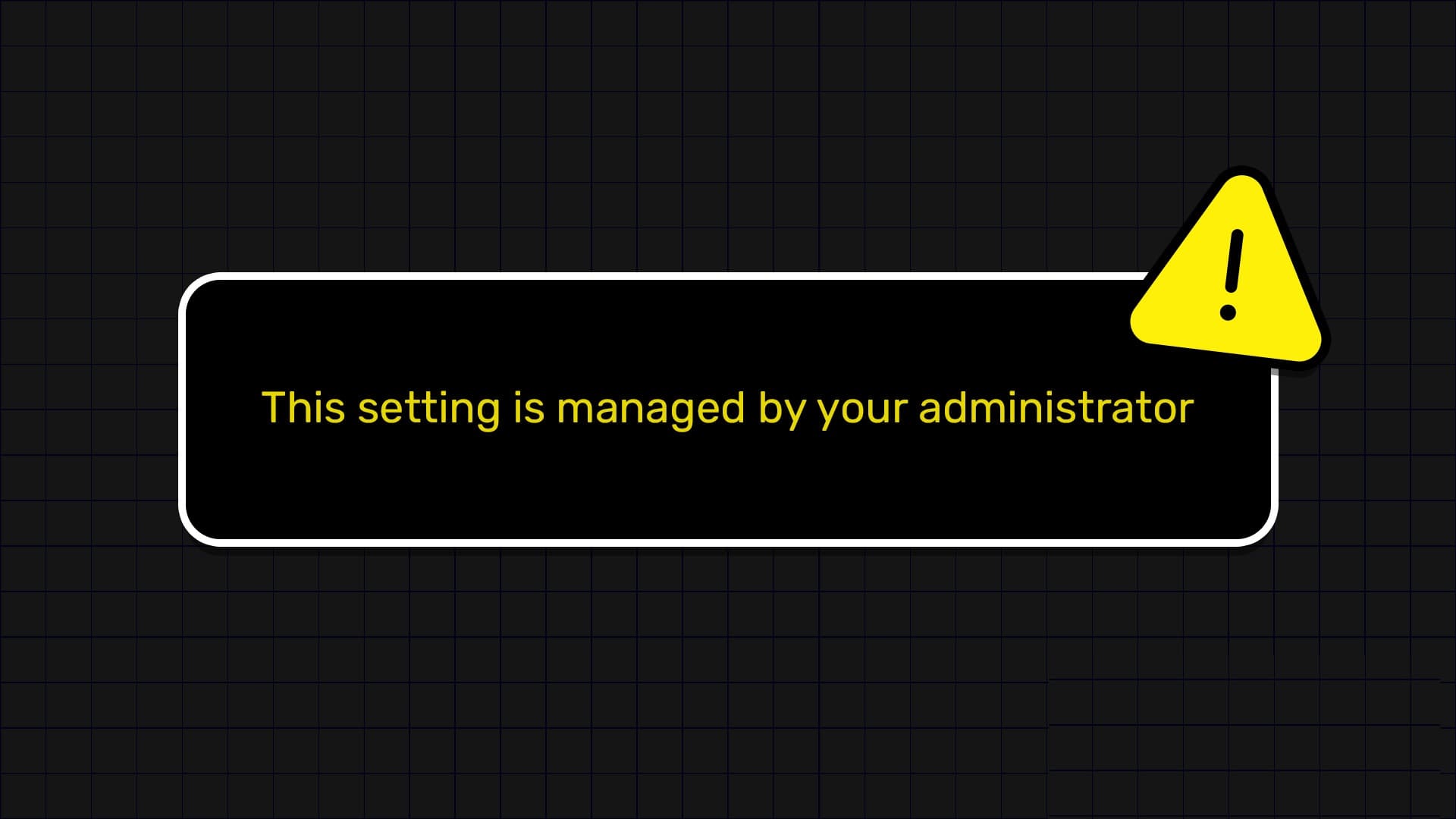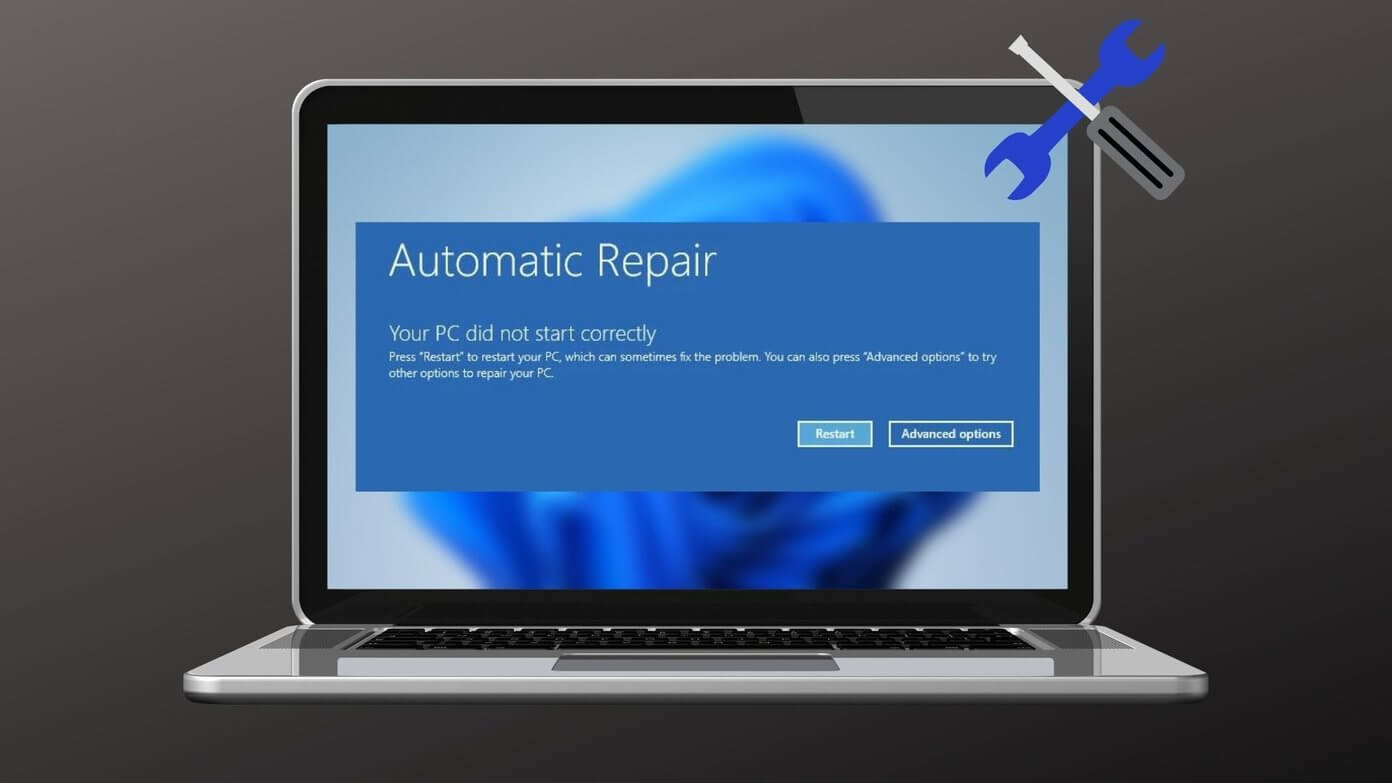I en perfekt verden vil Outlook virke som et åpenbart valg fremfor Gmail for PC-brukere fordi det tilbyr en app for både Windows og Mac. Dessverre er den virkelige opplevelsen med Outlook litt annerledes enn du kanskje forestiller deg Appen har sin del av problemer. Et slikt problem er at du ikke klarer å åpne koblinger i Outlook, i denne artikkelen skal vi lære om de fem beste måtene å fikse på å ikke åpne koblinger i Outlook.

Blant andre årsaker oppstår problemet hovedsakelig på grunn av feil filtilknytning eller ved bruk Chrome eller Firefox som standard nettleser. Vi viser deg noen rettelser som du kan prøve å omgå hyperkoblingsproblemet i Outlook. La oss komme i gang.
1. Tilbakestill nettleseren
I de fleste tilfeller er Outlook-hyperkoblingsproblemet nettleserelatert. Så hvis du ikke kan finne ut hva som hindrer deg i å åpne Outlook-koblinger, kan du prøve å tilbakestille nettleseren for å se om det hjelper. Dette er hvordan.
Legge merke til: Tilbakestilling av nettleseren vil slette hurtigbufferen og informasjonskapslene til nettleseren, søkemotorene og festede faner.
Tilbakestill google chrome
For å tilbakestille Chrome, skriv inn chrome://settings/reset i adressefeltet øverst og trykk Enter. Under «Tilbakestill og rengjør» trykker du på «Gjenopprett innstillinger til de opprinnelige standardinnstillingene».
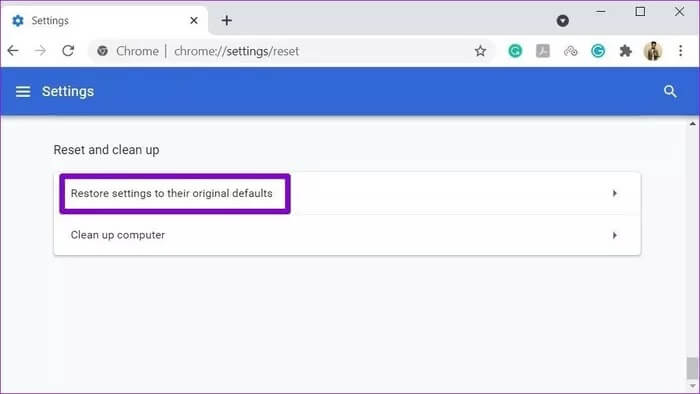
I popup-bekreftelsesboksen trykker du på Tilbakestill innstillinger for å fortsette.
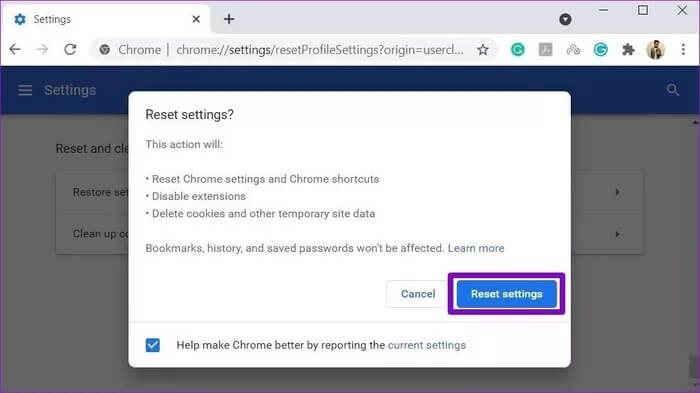
Tilbakestill Firefox
For å tilbakestille Firefox, klikk på de tre horisontale linjene (menyikonet) i øvre høyre hjørne og gå til Hjelp > Feilsøkingsinformasjon.
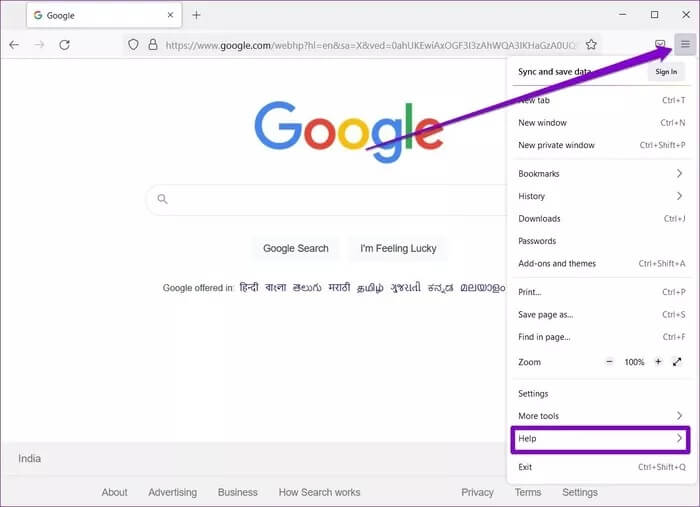
På neste side klikker du på Oppdater Firefox-knappen.
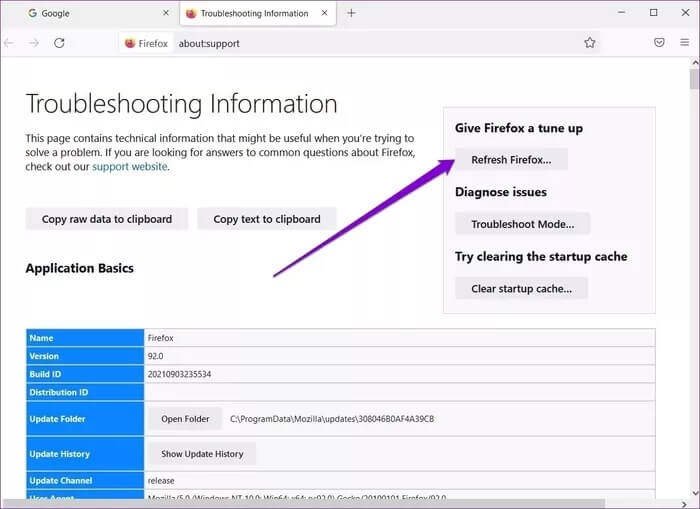
Tilbakestill Microsoft Edge
For å tilbakestille Edge, skriv inn edge://settings/reset i adressefeltet og trykk Enter. Trykk nå på Tilbakestill innstillinger, trykk på Gjenopprett innstillinger til standardverdiene etterfulgt av Tilbakestill for å bekrefte.
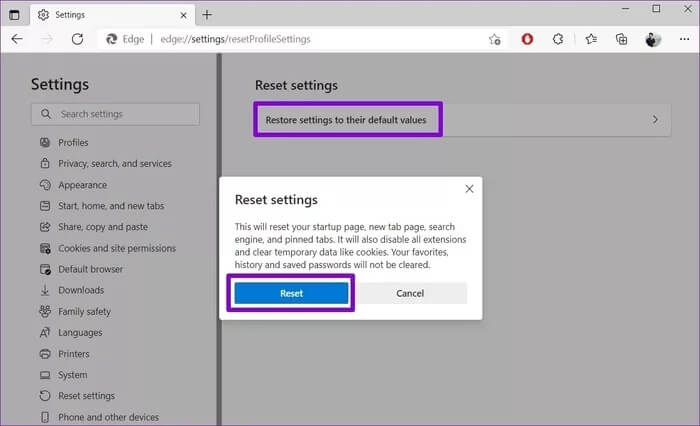
Tilbakestill Internet Explorer
Trinn 1: Åpne Start-menyen, skriv inn Internett-alternativer og trykk Enter.
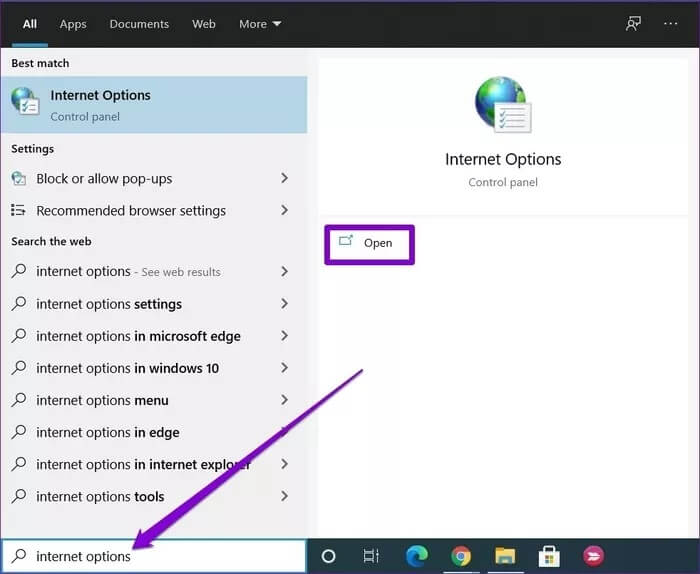
Trinn 2: I vinduene Internett-egenskaper bytter du til kategorien Avansert og trykker på Tilbakestill-knappen.
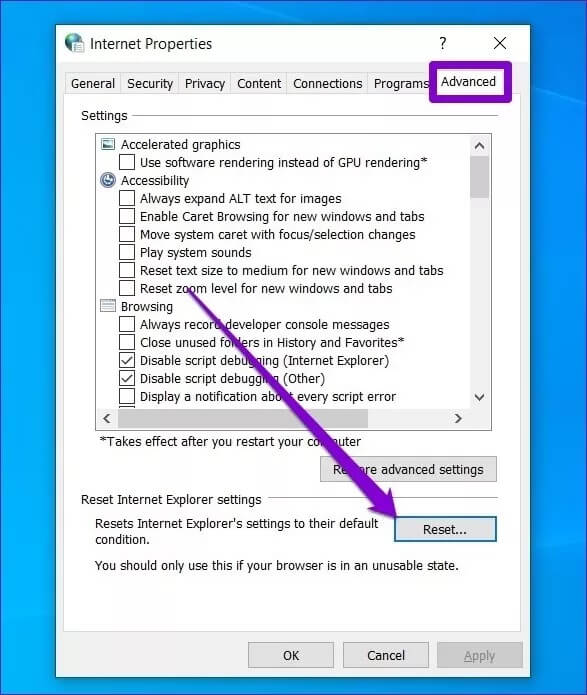
Steg 3: Velg avmerkingsboksen som leser Slett personlige innstillinger og trykk på Tilbakestill.
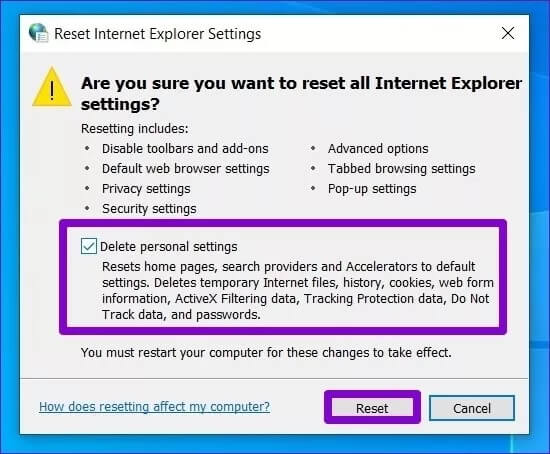
2. Prøv en annen nettleser
Hvis tilbakestilling av nettleseren ikke hjalp deg, kan du prøve å endre standardnettleseren på datamaskinen. Siden problemet stort sett rapporteres av brukerne som har det Chrome أو Firefox som standardnettleser kan det hjelpe å bytte til Microsoft Edge Eller Internet Explorer for å løse problemet.
Les videre for å finne ut hvordan du endrer standard nettleser på Windows 10.
Trinn 1: Åpne Start-menyen, skriv inn standardapper og trykk Enter.
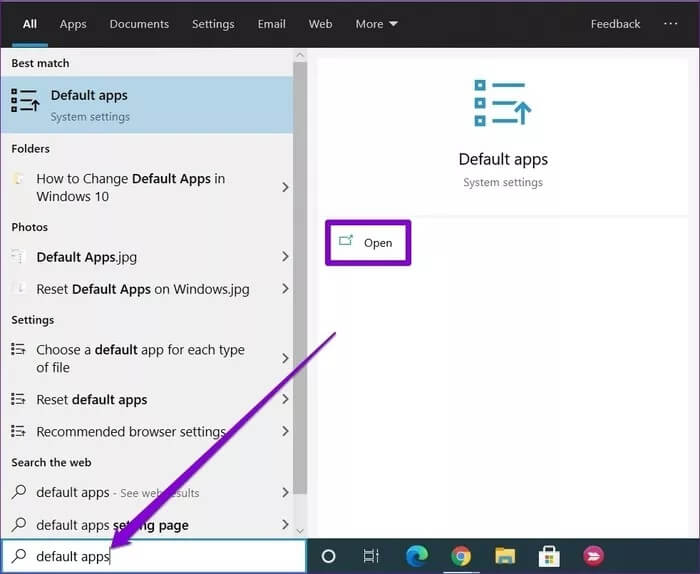
Trinn 2: I kategorien Standardapplikasjoner, under Nettleser, klikker du på Gjeldende nettleser og endrer den til Microsoft Edge eller Internet Explorer.
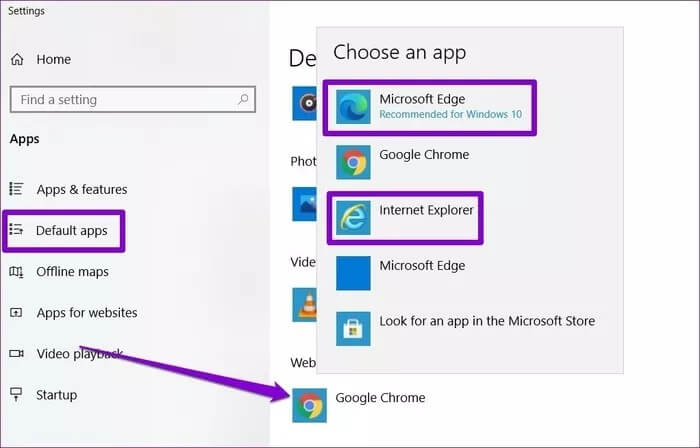
Gå nå videre og prøv å åpne koblingene i Outlook for å se om problemet nå er løst.
3. REPARASJON MICROSOFT KONTOR
Som alle andre apper eller tjenester, er Microsoft Office-apper også nødt til å støte på problemer fra tid til annen. Heldigvis gir Micorosft 365 også et reparasjonsverktøy som enkelt kan fikse disse problemene. Slik bruker du den.
Trinn 1: Trykk Windows-tast + I for å åpne Innstillinger på Windows 10. Gå deretter til Apps.
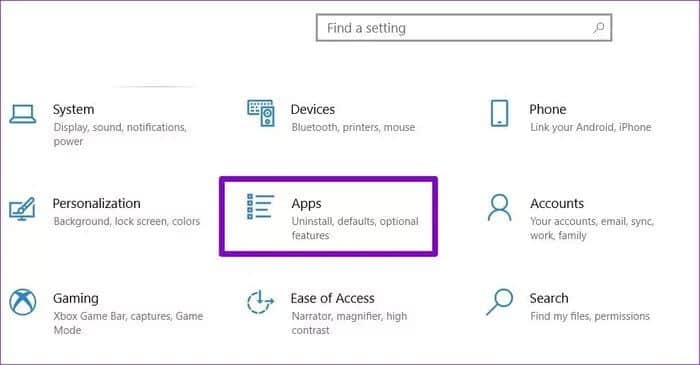
Trinn 2: Rull ned for å velge Microsoft Office 365 og klikk på Rediger.
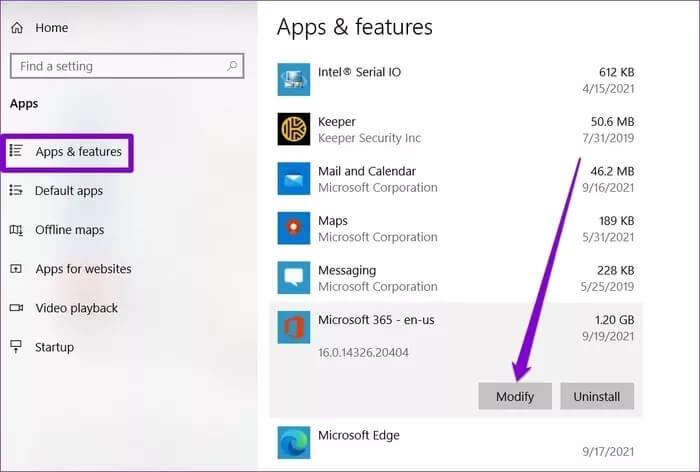
Steg 3: Velg Quick Fix og trykk Reparer. Følg instruksjonene på skjermen for å fullføre prosessen.
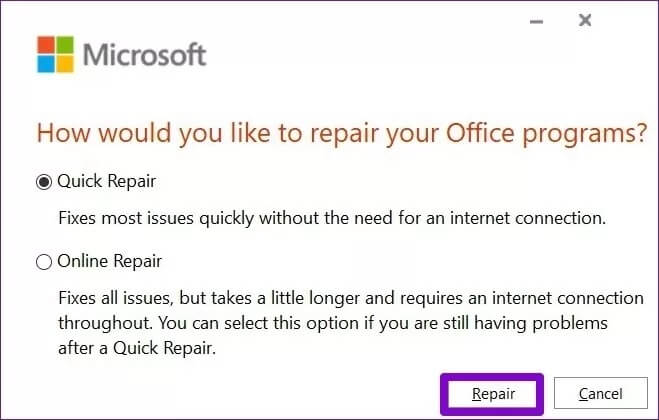
Start datamaskinen på nytt og se om du kan åpne hyperkoblinger i Outlook. Hvis hurtigreparasjonen ikke hjelper og du er online, gjenta trinnene ovenfor for å utføre en online reparasjon i stedet.
4. Fiks sammenslutninger av HTML-filer
Mange Windows-brukere har rapportert at de har løst hyperkoblingsproblemet i Outlook ved å endre de eksisterende HTM/HTML-verdiene. Slik gjør du det.
Trinn 1: Åpne Start-menyen, skriv inn cmd og klikk Kjør som administrator for å åpne ledeteksten med rask tilgang.
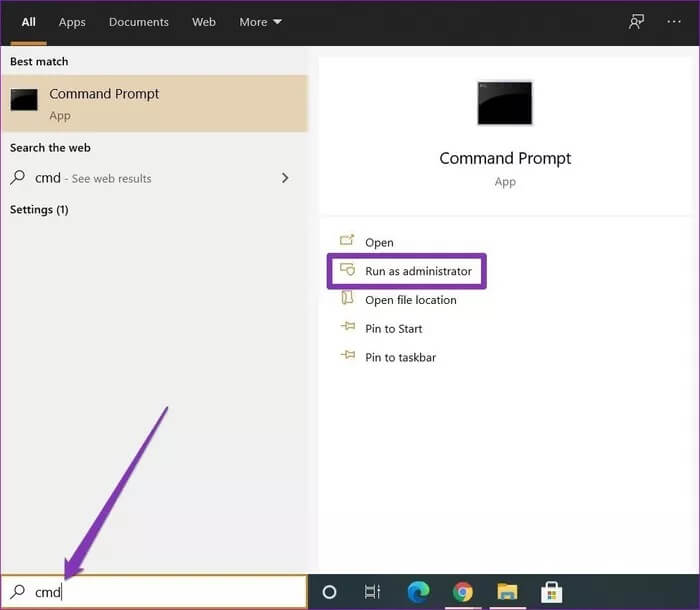
Trinn 2: I konsollen, kopier og lim inn kommandoene én etter én, og trykk også Enter etter hver kommando.
REG ADD HKEY_CURRENT_USER\Software\Classes\.htm /ve /d htmlfile /f
REG ADD HKEY_CURRENT_USER\Software\Classes\.html /ve /d htmlfile /f
REG ADD HKEY_CURRENT_USER\Software\Classes\.shtml /ve /d htmlfile /f
REG ADD HKEY_CURRENT_USER\Software\Classes\.xht /ve /d htmlfile /f
REG ADD HKEY_CURRENT_USER\Software\Classes\.xhtml /ve /d htmlfile /f
Start datamaskinen på nytt og se om problemet nå er løst.
5. Prøv en systemgjenoppretting
Hvis Outlook-hyperkoblingsproblemet begynte å dukke opp ganske nylig, og hvis alle metodene ovenfor mislykkes, kan du prøve å utføre en systemgjenoppretting på datamaskinen. Dette vil hjelpe deg med å gjenopprette innstillingene på datamaskinen til et visst punkt før problemet først dukket opp.
Noter det Utfør en systemgjenoppretting Det er helt trygt da det ikke fører til tap av data. Selv om du vil miste eventuelle endringer som er gjort i systemet eller innstillingene.
tilhørende rettighet
I de fleste tilfeller bør disse metodene for å fikse koblinger som ikke åpnes i Outlook bidra til å fikse hyperkoblingsproblemer i Outlook på Windows 10. I mellomtiden kan du alltid bruke nettversjonen av Outlook på Microsoft Edge for å få jobben gjort. Fortell oss hvilken løsning som fungerte for deg i kommentarene nedenfor.